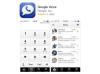Saate kohandada oma Google Android-telefonis sadu seadeid.
Google'i Android pakub kasutajatele täisväärtuslikku mobiilset andmetöötlust, telefoni ja traadita sideseadet. Saate kohandada sadu seadeid, et teie Android toimiks soovitud viisil. Kõiki neid valikuid saab muuta Androidi põhimenüüst Seaded, mis on hõlpsasti saadaval telefoni avaekraanilt.
Samm 1
Androidi seadete rakendusele pääsemiseks vajutage oma Androidi avakuval ikooni "Seaded".
Päeva video
2. samm
Vajutage seadeid „Traadita ühendus ja võrk”, et muuta viisi, kuidas teie Android kasutab WiFi-võrke, mobiilsidevõrke ja Bluetoothi. See avab menüü, mis võimaldab teil muuta Bluetoothi või Wi-Fi tegevust. Menüü pakub ka võimalusi Wi-Fi, VPN-i ja mobiilsidevõrkudega ühenduse loomiseks.
3. samm
Vajutage nuppu "Kõneseaded", et avada menüü, mis võimaldab teil muuta Androidi telefonikõnede tegemise ja vastuvõtmise viisi. Sellest menüüst saate seadistada kõne suunamise, Interneti-kõnede -- SIP -- konto ning häälestada või muuta kõneposti seadeid. Alammenüüs Täiendavad sätted saate määrata ka seda, kas väljaminevate kõnede puhul anda helistaja ID ja kas soovite kasutada koputust.
4. samm
Telefoni heliomaduste muutmiseks vajutage nuppu "Heli seaded". See menüü võimaldab teil muuta telefoni helinaid, helina tugevust ja vibratsiooni seadeid. Samuti saate seadistada helinaid, mis kõlavad siis, kui vajutate nuppe ja ikoone või kui avate teatud rakendusi.
5. samm
Androidi ekraanikuva muutmiseks vajutage nuppu "Ekraani seaded". Selle menüü kaudu saate muuta oma telefoni heledust ja taustvalgustuse kasutamist. Samuti saate määrata, kas soovite kasutada Androidi automaatse pööramise funktsiooni ja kas soovite kasutada Androidi menüüst menüüsse animatsiooniefekte.
6. samm
Telefoni kaitsmiseks vajutage "Asukoha- ja turvaseaded". Sellest menüüst saate muuta traadita juurdepääsu turvafunktsioone ja GPS-i funktsioone. Samuti saate seadistada PIN-koodi, parooli või joonistusmustri, mida soovite kasutada oma telefoni parooliga kaitsmiseks.
7. samm
Vajutage nuppu "Rakenduse sätted", et muuta seda, kuidas teie Android installitud rakendusi käsitleb. See menüü võimaldab teil vaadata allalaaditud rakendusi, töötavaid rakendusi ning teavet Androidi salvestusruumi ja protsessori kasutamise kohta. Samuti saate muuta seadeid selle kohta, mis tüüpi programme saab oma Androidi alla laadida ja installida.
8. samm
Telefoni ja Gmaili konto või muu sünkroonimisallika vahelise sünkroonimise seadistamiseks vajutage nuppu "Kontod ja sünkroonimise seaded".
9. samm
Isikliku teabe varundamiseks Google'i Interneti-serveritesse või telefoni tehaseseadete taastamiseks vajutage nuppu „Privaatsusseaded”.
10. samm
Vajutage nuppu "Salvestusseaded", et muuta seda, kuidas teie Androidi sise- ja välismäluseadmed kasutavad. Selles menüüs saate seadistada Androidi töötama SD- või USB-välise salvestusseadmega.
11. samm
Ekraanil kasutatava keele muutmiseks ning füüsiliste ja virtuaalsete klaviatuuride aktiveerimiseks või desaktiveerimiseks vajutage nuppu "Keele ja klaviatuuri sätted".
12. samm
Androidi hääletuvastuse ja kõneks muutmise funktsioonide aktiveerimiseks või desaktiveerimiseks vajutage nuppu "Häälsisendi ja -väljundi seaded".
13. samm
Vajutage "Kuupäeva ja kellaaja seaded: uue kuupäeva või kellaaja määramiseks või ajavööndi muutmiseks, milles teie Android töötab.